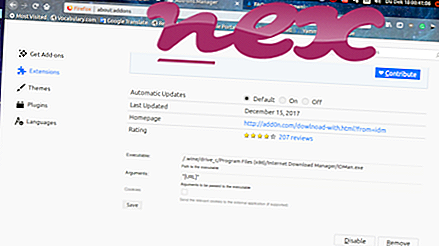Proces známy ako VdhCoApp alebo Bigasoft Total Video Converter (verzia 4.6.0.5589) alebo ConvertHelper (verzia 2.2) alebo SuperSimple Video Converter alebo Vuze
patrí do softvéru Pazera zadarmo (verzia MP4 do AVI Converter) alebo DVDStyler alebo Bigasoft Total Video Converter alebo ConvertHelper alebo VideoDownloaderUltimate alebo zadarmo YouTube Downloader alebo Pazera Voľný FLV do AVI Converter alebo Videora iPad Converter (verzia 6)
Vuze alebo SARL ACLAP alebo Bigasoft alebo DownloadHelper (www.downloadhelper.net).
Popis: Ffmpeg.exe nie je nevyhnutné pre operačný systém Windows a spôsobuje relatívne málo problémov. Ffmpeg.exe sa nachádza v podadresári "C:" - väčšinou C: alebo C: Program Files (x86) FormatFactory FFModules Encoder . Známe veľkosti súborov vo Windows 10/8/7 / XP sú 13 179 660 bajtov (32% všetkých výskytov), 4 293 120 bajtov a 17 ďalších variantov.
Proces nemá popis súboru. Program nemá žiadne viditeľné okno. Súbor ffmpeg.exe nie je hlavným súborom systému Windows. Ffmpeg.exe je schopný monitorovať aplikácie. Preto je technické hodnotenie bezpečnosti 58% nebezpečné ; mali by ste si však prečítať aj používateľské recenzie.
Odinštalovanie tohto variantu: Ak sa vyskytnú nejaké problémy s inštaláciou ffmpeg.exe, môžete tiež vykonať nasledovné:1) odstrániť celý program FormatFactory alebo VdhCoApp pomocou ovládacieho panela systému Windows
2) konzultujte so zákazníckym servisom www.pcfreetime.com [1] [2].
- Ak sa ffmpeg.exe nachádza v podpriečinku priečinka profilu používateľa, hodnotenie bezpečnosti je 85% nebezpečné . Veľkosť súboru je 390, 656 bajtov (71% všetkých výskytov), 13, 179, 660 bajtov, 281, 088 bajtov alebo 7, 288, 256 bajtov. Súbor je súbor bez informácií o jeho vývojárovi. Program nie je viditeľný. Ffmpeg.exe nie je základný súbor systému Windows. Ffmpeg.exe je schopný monitorovať aplikácie. Odinštalovanie tohto variantu: Ak sa vyskytnú nejaké problémy s inštaláciou ffmpeg.exe, môžete tiež vykonať nasledovné:
1) odstrániť celý program Vuze pomocou ovládacieho panela Windows
2) konzultujte so zákazníckym servisom www.vuze.com.
- Ak sa ffmpeg.exe nachádza v podpriečinku "C: Program Files Spoločné súbory", hodnotenie bezpečnosti je 51% nebezpečné . Veľkosť súboru je 113, 664 bajtov (50% všetkých výskytov) alebo 319, 144 bajtov. Neexistuje žiadny popis programu. Program nie je viditeľný. Súbor ffmpeg.exe nie je systémovým súborom systému Windows.
- Ak sa ffmpeg.exe nachádza v podpriečinku priečinka Windows pre dočasné súbory, hodnotenie bezpečnosti je 100% nebezpečné . Veľkosť súboru je 13 179 660 bajtov.
Dôležité: Niektoré malware sa maskujú ako ffmpeg.exe, najmä ak sa nachádzajú v priečinku C: Windows alebo C: Windows System32. Preto by ste mali skontrolovať proces ffmpeg.exe na počítači, aby ste zistili, či ide o hrozbu. Na overenie bezpečnosti vášho počítača odporúčame Správcu úloh zabezpečenia. To bol jeden z Top Download Picks z Washington Post a PC World .
Čistý a uprataný počítač je kľúčovou požiadavkou na predchádzanie problémom s ffmpeg. To znamená spustenie kontroly škodlivého softvéru, čistenie pevného disku pomocou 1 cleanmgr a 2 sfc / scannow, 3 odinštalovanie programov, ktoré už nepotrebujete, kontrola programov automatického spustenia (pomocou 4 msconfig) a zapnutie automatickej aktualizácie systému Windows '5. Vždy pamätajte na pravidelné zálohovanie alebo aspoň na nastavenie bodov obnovenia.
Ak sa stretnete so skutočným problémom, skúste si pripomenúť poslednú vec, ktorú ste vykonali, alebo poslednú vec, ktorú ste nainštalovali predtým, ako sa problém prvýkrát objavil. Pomocou príkazu 6 resmon identifikujte procesy, ktoré spôsobujú váš problém. Dokonca aj pri vážnych problémoch, namiesto preinštalovania operačného systému Windows, je lepšie opraviť inštaláciu alebo v prípade operačného systému Windows 8 a novších verzií spustiť príkaz DISM.exe / Online / Cleanup-image / Restorehealth. To vám umožňuje opraviť operačný systém bez straty údajov.
Na pomoc pri analýze procesu ffmpeg.exe vo vašom počítači sa ukázali ako užitočné nasledujúce programy: Správca úloh zabezpečenia zobrazí všetky spustené úlohy systému Windows vrátane vložených skrytých procesov, ako napríklad monitorovanie klávesnice a prehliadača alebo položky automatického spustenia. Jedinečné hodnotenie bezpečnostného rizika naznačuje pravdepodobnosť, že proces bude potenciálny spyware, malware alebo trójsky kôň. B Malwarebytes Anti-Malware detekuje a odstraňuje spiaci spyware, adware, trójske kone, keyloggery, malware a trackery z vášho pevného disku.
Súvisiaci súbor:
reg64call.exe bservice.exe tfncky.exe ffmpeg.exe adcdlicsvc.exe pdfsfilter.sys cmgxmon.exe hpslpsvc32.dll hotkeyutility.exe prxtbuto0.dll pmbxag.exe